设置HTML文件在cPanel主机上非常简单,下面是详细的步骤:,1、登录到cPanel主机控制面板。,2、找到并点击”文件管理器”(File Manager)图标。,3、在文件管理器中,导航到您想要设置HTML文件的目录。,4、单击目录名称以打开它。,5、单击上方的”创建”(Create)按钮,然后选择”文件”(File)。,6、输入您要创建的HTML文件的名称,并确保将文件扩展名设置为”.html”,您可以命名为”index.html”。,7、单击”创建文件”(Create File)按钮,这将在当前目录下创建一个空白的HTML文件。,8、现在,您可以使用任何文本编辑器打开该HTML文件并进行编辑,您可以使用记事本、Sublime Text、Visual Studio Code等文本编辑器。,9、在HTML文件中,您可以编写您的网页内容、添加样式和脚本等,以下是一个简单的HTML示例:,10、编辑完成后,保存HTML文件。,11、返回到cPanel主机控制面板。,12、在文件管理器中,导航到您刚刚创建和编辑的HTML文件所在的目录。,13、单击HTML文件的名称以选中它。,14、单击上方的”更多”(More)按钮,然后选择”重命名”(Rename)。,15、输入新的文件名,并确保将文件扩展名保留为”.html”,您可以将其命名为”newindex.html”。,16、单击”重命名”(Rename)按钮完成重命名操作。,17、确保您的HTML文件已成功重命名后,现在可以通过浏览器访问该文件了,在浏览器地址栏中输入服务器的域名或IP地址,后面加上新重命名的HTML文件名即可查看您的网页。,这样,您就成功地设置了HTML文件在cPanel主机上,请记住,这只是一个简单的示例,您可以根据自己的需求进行更复杂的HTML页面设计和开发。,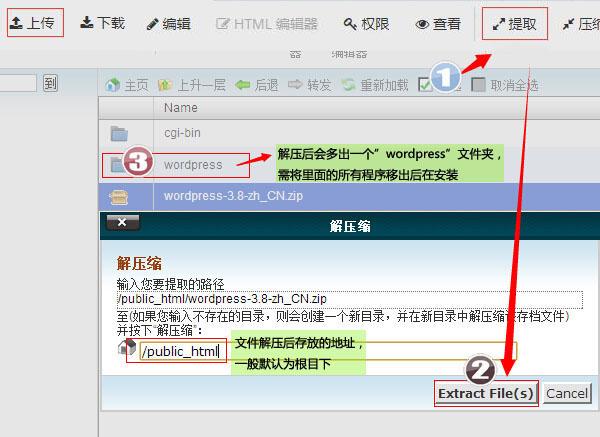
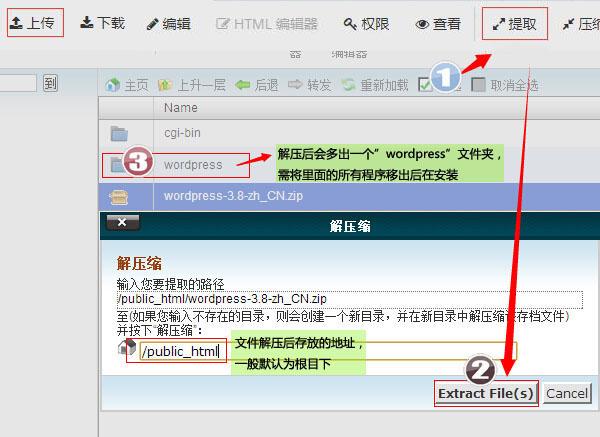 ,<!DOCTYPE html> <html> <head> <title>我的网页</title> </head> <body> <h1>欢迎来到我的网页!</h1> <p>这是一个基本的HTML页面示例。</p> </body> </html>,
,<!DOCTYPE html> <html> <head> <title>我的网页</title> </head> <body> <h1>欢迎来到我的网页!</h1> <p>这是一个基本的HTML页面示例。</p> </body> </html>,
cpanel主机如何设置html文件
版权声明:本文采用知识共享 署名4.0国际许可协议 [BY-NC-SA] 进行授权
文章名称:《cpanel主机如何设置html文件》
文章链接:https://zhuji.vsping.com/430036.html
本站资源仅供个人学习交流,请于下载后24小时内删除,不允许用于商业用途,否则法律问题自行承担。
文章名称:《cpanel主机如何设置html文件》
文章链接:https://zhuji.vsping.com/430036.html
本站资源仅供个人学习交流,请于下载后24小时内删除,不允许用于商业用途,否则法律问题自行承担。

 国外主机测评 - 国外VPS,国外服务器,国外云服务器,测评及优惠码
国外主机测评 - 国外VPS,国外服务器,国外云服务器,测评及优惠码















